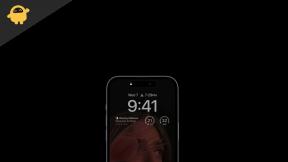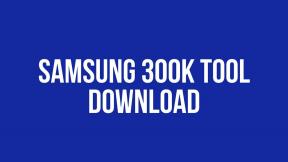Oprava: Martha Is Dead Stuttering alebo Lagging na PC
Rôzne / / February 25, 2022
LKA sa vyvinula Martha je mŕtva ktorá vyšla nedávno vo februári 2022 a ide o temnú videohru s psychologickým thrillerom z pohľadu prvej osoby. Odohráva sa v roku 1944 v Taliansku a ponúka ohromujúci vizuálny a herný zážitok medzi realitou, poverami a vojnovou tragédiou. Hoci je táto psychologická hororová videohra na trhu celkom nová, zdá sa, že ju zažíva veľa hráčov Martha Is Dead Zajakavosť alebo zaostávanie problémy na PC. Po niekoľkých rokoch práce na tejto hre nebola počiatočná odozva hráčov alebo kritikov dostatočne pozitívna. Našťastie vývojári nedávno vyriešili veľa problémov.
Ani jedna videohra neobsahuje chyby alebo chyby bez ohľadu na to, aké zariadenie používate. Meškania alebo koktanie sú medzi PC hrami celkom bežné a to isté sa deje s hrou Martha Is Dead. Aj keď očakávame, že vývojári čoskoro prídu s ďalšími aktualizáciami opráv na vyriešenie mnohých ďalších problémov, nižšie sme spomenuli všetky možné riešenia, ktoré by vám mali pomôcť. Takže, bez ďalších okolkov, poďme do toho.

Obsah stránky
-
Oprava: Martha Is Dead Stuttering alebo Lagging na PC
- 1. Použite Možnosti spustenia
- 2. Aktualizujte ovládače grafiky
- 3. Spustite hru ako správca
- 4. Nastavte vysokú prioritu v Správcovi úloh
- 5. Overte integritu herných súborov
- 6. Zmeňte nastavenia GPU
- 7. Zakázať optimalizácie na celú obrazovku
- 8. Aktualizácia Martha je mŕtva
Oprava: Martha Is Dead Stuttering alebo Lagging na PC
Stojí za zmienku, že za takýmto problémom existuje niekoľko možných dôvodov, ktoré by sa mali opraviť ručne. Problémy s kompatibilitou, nastavenia v hre alebo dokonca problémy s hernými súbormi môžu niekedy spôsobiť problémy so zadrhávaním alebo oneskorením na počítači. Je lepšie skontrolovať všetky kroky uvedené nižšie.
1. Použite Možnosti spustenia
- Otvorte klienta Steam > Prejsť na Knižnica > Kliknite pravým tlačidlom myši na Martha je mŕtva.
- Vyberte Vlastnosti > Na generál kartu, nájdete Možnosti spustenia.
- Zadajte možnosti spustenia -celá obrazovka = Vynúti spustenie motora v režime celej obrazovky.
2. Aktualizujte ovládače grafiky
- Kliknite pravým tlačidlom myši na Ponuka Štart na otvorenie Ponuka Rýchly prístup.
- Kliknite na Správca zariadení zo zoznamu.
- teraz dvojité kliknutie na Zobrazovacie adaptéry kategóriu na rozšírenie zoznamu.
- Potom kliknite pravým tlačidlom myši na názov vyhradenej grafickej karty.
- Vyberte Aktualizujte ovládač > Vybrať Automaticky vyhľadať ovládače.
- Ak je k dispozícii aktualizácia, automaticky sa stiahne a nainštaluje najnovšia verzia.
- Po dokončení nezabudnite reštartovať počítač, aby ste zmenili efekty.
3. Spustite hru ako správca
Nezabudnite spustiť súbor exe hry ako správca, aby ste sa vyhli kontrole používateľského účtu v súvislosti s problémami s privilégiami. Mali by ste tiež spustiť klienta Steam ako správca na vašom počítači. Robiť to:
- Kliknite pravým tlačidlom myši na Martha je mŕtva exe súbor skratky na vašom PC.
- Teraz vyberte Vlastnosti > Kliknite na Kompatibilita tab.
- Nezabudnite kliknúť na Spustite tento program ako správca začiarknite políčko.
- Kliknite na Použiť a vyberte OK na uloženie zmien.
4. Nastavte vysokú prioritu v Správcovi úloh
Uprednostnite svoju hru vo vyššom segmente pomocou Správcu úloh, aby ste svojmu systému Windows povedali, aby hru spustil správne. Robiť to:
- Kliknite pravým tlačidlom myši na Ponuka Štart > Vybrať Správca úloh.
- Klikni na Procesy karta > Kliknite pravým tlačidlom myši na Martha je mŕtva herná úloha.
- Vyberte Nastaviť prioritu do Vysoká.
- Zatvorte Správcu úloh.
- Nakoniec spustite hru Martha Is Dead a skontrolujte problém.
5. Overte integritu herných súborov
Ak sa v tomto prípade vyskytne problém s hernými súbormi a nejakým spôsobom sa poškodí alebo chýba, nezabudnite vykonať túto metódu, aby ste problém ľahko skontrolovali. Urobiť tak:
Overenie herných súborov v službe Steam:
- Spustiť Para > Kliknite na Knižnica.
- Kliknite pravým tlačidlom myši na Martha je mŕtva zo zoznamu nainštalovaných hier.
- Teraz kliknite na Vlastnosti > Prejsť na Lokálne súbory.
- Kliknite na Overte integritu herných súborov.
- Budete musieť počkať na proces, kým nebude dokončený.
- Po dokončení stačí reštartovať počítač.
Overte herné súbory na Epic:
Reklamy
6. Zmeňte nastavenia GPU
Uistite sa, že ste zmenili nastavenia grafickej karty v počítači podľa nižšie uvedených krokov, aby ste skontrolovali, či sa problém vyriešil alebo nie.
Pre Nvidiu:
Reklamy
- Otvorte ovládací panel Nvidia > Kliknite pravým tlačidlom myši na obrazovku pracovnej plochy.
- Kliknite na Ovládací panel Nvidia > Kliknite na Spravovať nastavenia 3D.
- Vyberte Nastavenia programu > Nájsť „Martha Is Dead“ a ručne pridajte hru, ak nie je v zozname:
- Technológia monitora: G-Sync (ak je k dispozícii)
- Maximálny počet vopred vykreslených snímok: 2
- Vláknová optimalizácia: Zap
- Správa napájania: Uprednostňujte maximálny výkon
- Filtrovanie textúr – Kvalita: Výkon
Pre AMD:
- Technológia monitora: G-Sync (ak je k dispozícii)
- Maximálny počet vopred vykreslených snímok: 2
- Vláknová optimalizácia: Zap
- Správa napájania: Uprednostňujte maximálny výkon
- Filtrovanie textúr – Kvalita: Výkon
7. Zakázať optimalizácie na celú obrazovku
Optimalizácia na celú obrazovku a nastavenia DPI sú v systéme Windows predvolené. Mali by ste sa ho pokúsiť zakázať podľa nasledujúcich krokov:
- Nájdite adresár hry Martha Is Dead.
- Nájdite a kliknite pravým tlačidlom myši na súbor cyberpunk2077.exe.
- Vyberte Vlastnosti > Kliknite na kartu Kompatibilita.
- Začiarknite políčko „Zakázať optimalizácie na celú obrazovku“.
- Teraz kliknite na tlačidlo „Zmeniť vysoké nastavenia DPI“.
- Začiarknite políčko „Prepísať správanie pri škálovaní vysokého DPI“ > v rozbaľovacej ponuke vyberte možnosť „Aplikácia“.
- Kliknite na Použiť a potom na OK pre uloženie zmien.
8. Aktualizácia Martha je mŕtva
V prípade, že ste svoju hru Martha Is Dead nejaký čas neaktualizovali, postupujte podľa krokov uvedených nižšie, skontrolujte aktualizácie a nainštalujte najnovšiu opravu (ak je k dispozícii). Robiť to:
Používatelia služby Steam:
- Otvor Para klient > Prejsť na Knižnica > Kliknite na Martha je mŕtva z ľavého panela.
- Automaticky vyhľadá dostupnú aktualizáciu. Ak je k dispozícii aktualizácia, kliknite na ňu Aktualizovať.
- Inštalácia aktualizácie môže chvíľu trvať > Po dokončení nezabudnite zatvoriť klienta Steam.
- Nakoniec reštartujte počítač, aby ste použili zmeny, a potom skúste hru spustiť znova.
Takto jednoducho opravíte Martha Is Dead Stuttering and Lags na PC.
Používatelia Epic Launcher:
- Otvor Epický spúšťač klient > Prejsť na Knižnica > Hľadajte Martha je mŕtva z ľavého panela.
- V aplikácii Martha Is Dead musíte klepnúť na ikonu s tromi bodkami.
- Uistite sa, že ste skontrolovali automatickú aktualizáciu, aby ste automaticky nainštalovali novú aktualizáciu.

- Automaticky vyhľadá dostupnú aktualizáciu. Ak je k dispozícii aktualizácia, kliknite na ňu Aktualizovať.
- Nakoniec reštartujte počítač, aby ste použili zmeny, a potom skúste hru spustiť znova
To je všetko, chlapci. Predpokladáme, že táto príručka vám pomohla. Pre ďalšie otázky môžete komentovať nižšie.